Qual é a diferença entre o BitLocker e o EFS (sistema de arquivos com criptografia) no Windows

O Windows 10, 8.1, 8 e 7 inclui criptografia de unidade BitLocker, mas essa não é a única solução de criptografia oferta. O Windows também inclui um método de criptografia denominado “sistema de arquivos de criptografia” ou EFS. Veja como isso difere do BitLocker.
Isso só está disponível nas edições Professional e Enterprise do Windows. As edições domésticas só podem usar o recurso "criptografia de dispositivo" mais restrito e somente se for um PC moderno fornecido com a criptografia de dispositivo ativada.
BitLocker é criptografia de disco completo
RELACIONADA: Como configurar a criptografia de BitLocker no Windows
O BitLocker é uma solução de criptografia de discos completos que criptografa um volume inteiro. Ao configurar o BitLocker, você estará criptografando uma partição inteira - como a partição do sistema Windows, outra partição em uma unidade interna ou até mesmo uma partição em uma unidade flash USB ou outra mídia externa.
É possível criptografe apenas alguns arquivos com o BitLocker criando um arquivo de contêiner criptografado. No entanto, esse arquivo contêiner é essencialmente uma imagem de disco virtual e o BitLocker funciona tratando-o como uma unidade e criptografando tudo ..
Se você for criptografar seu disco rígido para proteger os dados confidenciais de cair nas mãos erradas , especialmente se o seu laptop for roubado, o BitLocker é o caminho a percorrer. Ele irá criptografar toda a unidade e você não terá que pensar sobre quais arquivos estão criptografados e quais não estão. Todo o sistema será criptografado.
Isso não depende de contas de usuário. Quando um administrador habilita o BitLocker, cada conta de usuário no PC terá seus arquivos criptografados. O BitLocker usa o módulo de plataforma confiável do computador - ou o hardware do TPM.
Embora a “criptografia de unidade” seja mais limitada no Windows 10 e 8.1, ela funciona de maneira semelhante nos PCs em que está disponível. Ele criptografa a unidade inteira em vez de arquivos individuais nela.
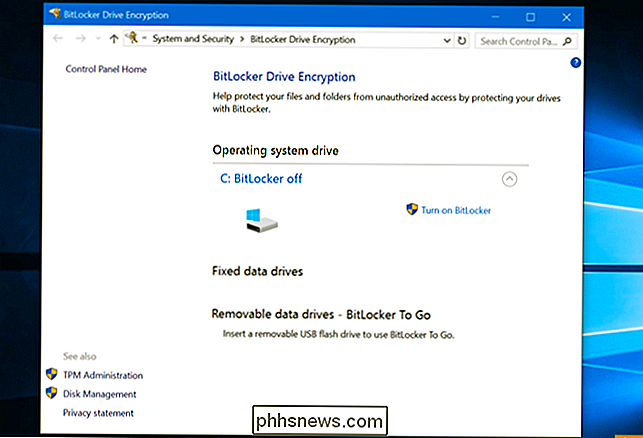
O EFS criptografa arquivos individuais
RELACIONADOS: Como criptografar arquivos e pastas no Windows 8.1 Pro usando EFS
EFS - o “sistema de arquivos criptografados” - funciona de forma diferente. Em vez de criptografar toda a sua unidade, você usa o EFS para criptografar arquivos e diretórios individuais, um por um. Onde o BitLocker é um sistema “configure e esqueça”, o EFS requer que você selecione manualmente os arquivos que deseja criptografar e altere essa configuração.
Isso é feito na janela do Gerenciador de Arquivos. Selecione uma pasta ou arquivos individuais, abra a janela Propriedades, clique no botão "Avançado" em Atributos e ative a opção "Criptografar o conteúdo para proteger os dados".
Essa criptografia é feita por usuário. Os arquivos criptografados só podem ser acessados pela conta de usuário específica que os criptografou. A criptografia é transparente. Se a conta de usuário que criptografou os arquivos estiver conectada, eles poderão acessar os arquivos sem nenhuma autenticação adicional. Se outra conta de usuário estiver conectada, os arquivos não estarão acessíveis.
A chave de criptografia é armazenada no sistema operacional em vez de usar o hardware TPM de um computador, e é possível que um invasor possa extraí-lo. Não há nenhuma criptografia de unidade completa protegendo esses arquivos de sistema em particular, a menos que você também ative o BitLocker.
Também é possível que os arquivos criptografados possam "vazar" para áreas não criptografadas. Por exemplo, se um programa criar um arquivo de cache temporário após abrir um documento criptografado com EFS com informações financeiras confidenciais, esse arquivo de cache e seus dados confidenciais serão armazenados sem criptografia em uma pasta diferente.
Onde o BitLocker é essencialmente um recurso do Windows pode criptografar uma unidade inteira, o EFS aproveita os recursos do próprio sistema de arquivos NTFS.
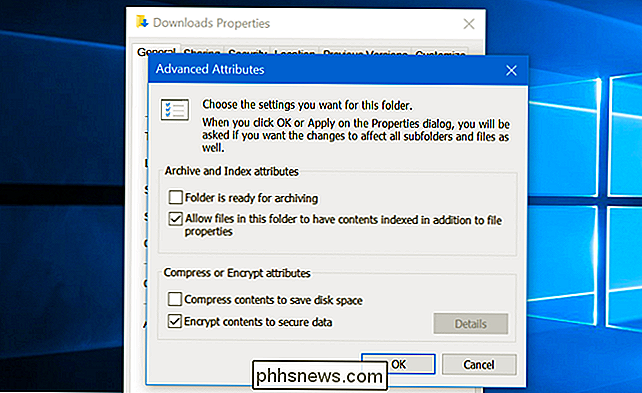
Por que você deve usar o BitLocker e não o EFS
Na verdade, é possível usar o BitLocker e o EFS de uma só vez, pois eles são diferentes camadas de criptografia. Você pode criptografar toda a sua unidade e, mesmo depois disso, os usuários do Windows poderão ativar o atributo "Criptografar" para arquivos e pastas. No entanto, na verdade não há muito motivo para isso.
Se você deseja criptografia, é melhor optar pela criptografia de disco completo na forma de BitLocker. Isso não só é uma solução “configure e esqueça” que você pode ativar uma vez e esquecer, mas também é mais seguro.
Tendemos a encobrir o EFS ao escrever sobre criptografia no Windows e mencionar o BitLocker apenas como o da Microsoft. solução para criptografia no Windows. Há uma razão para isso. A criptografia de disco completo do BitLocker é superior ao EFS, e você deve usar o BitLocker se precisar de criptografia.
Então, por que o EFS existe? Um dos motivos é que é um recurso antigo do Windows. O BitLocker foi apresentado junto com o Windows Vista. O EFS foi introduzido no Windows 2000.
Em determinado momento, o BitLocker pode ter diminuído o desempenho geral do sistema operacional, enquanto o EFS teria sido um pouco mais leve. Mas, com hardware razoavelmente moderno, isso não deve ser o caso de todo.
Basta usar o BitLocker e esquecer que o Windows oferece o EFS. É menos complicado de usar e é mais seguro.

Como alterar seu endereço residencial no Apple Maps O
O aplicativo da Apple Maps não é como o Google Maps, que tem sua própria opção para o seu endereço de casa que você pode mudar no próprio aplicativo. Em vez disso, ele usa o endereço residencial definido para o seu cartão de contatos. Abra o aplicativo de contatos do iPhone para encontrar seu cartão de contatos.

Como Desabilitar o Slide-Over, Split View e Picture in Picture em um iPad
A multitarefa foi introduzida no iOS 9, permitindo que você use vários aplicativos ao mesmo tempo em um iPad. Existem três tipos diferentes de multitarefa - Slide-Over, Split View e Picture in Picture - e todos estão ativados por padrão. RELACIONADO: Como usar vários aplicativos de uma vez em um iPad O recurso Slide-Over permite que você interaja com um segundo aplicativo em um painel no lado direito da tela (no modo retrato ou paisagem) e o recurso Dividir Visão permite que você arraste o divisor entre os aplicativos e interaja com ambos os aplicativos em iPads mais novos, como o iPad Pro e iPad Mini 4, no modo paisagem).



